I olika handledningar kommer du att uppmanas att öppna Outlook i säkert läge för att lösa vissa problem. Men vad händer om Outlook inte öppnas i säkert läge?
Alla Microsoft-skrivbordsappar som Outlook, Excel, Word, PowerPoint, etc., kommer med alternativet säkert läge. Det hjälper Microsofts tekniska support att lösa olika allvarliga appproblem som uppstår under appens livstid.
Vanligtvis är det ganska enkelt att öppna många Microsoft-appar i säkert läge och det finns bara några få klick att göra för att sätta appen i säkert läge.
Ibland destabiliserar oseriösa appar som skadlig programvara och spionprogram eller annan mjukvarukorruption den här felsäkra Microsoft-appar som Outlook, som inte svarar på kommandon som öppnas i felsäkert läge.
Det är en besvärlig situation eftersom du måste öppna Outlook i felsäkert läge betyder att du redan står inför några fel eller fungerar dåligt i Outlook-appen.
Läs vidare när vi tar dig igenom orsakerna och lösningarna på problemet "Outlook öppnas inte i säkert läge".
Vad är Outlook felsäkert läge?
När du inte kan öppna Outlook normalt är säkert läge ett användbart tillvägagångssätt för att kringgå problemet och öppna det.
Outlook säkert läge är en teknik för att starta e-postprogrammet med begränsade funktioner och inga tillägg eller tillägg. Ibland efter att ha kraschat försöker Outlook öppnas automatiskt i säkert läge.
För att öppna Outlook i säkert läge, öppna kommandot Kör genom att trycka på Windows + R nycklar. Skriv sedan "Outlook.exe /safe” och tryck Stiga på.
Således kan du starta om Microsoft Outlook-programmet och göra ändringar i de nödvändiga konfigurationsinställningarna som kan orsaka problem.
Om din Outlook endast öppnas i felsäkert läge kanske du vill diagnostisera problemet och åtgärda det för att använda Outlook för normal drift.
Orsaker till att Outlook inte öppnas i felsäkert läge
För att fixa att Outlook inte öppnas i säkert läge är det viktigt att känna till de viktigaste orsakerna bakom problemet.
Även om det inte finns någon säker orsak bakom det, har forskare upptäckt att Microsoft Outlook-programproblem som föråldrade applikationer eller korruption ofta är orsaken.
Dessutom kan sådan programvara korruption inträffa på grund av en mycket riskabel datormiljö där du inte använder något tillförlitligt antivirus eller inte uppdaterar antiviruset regelbundet.
Dessutom kan vissa tillägg störa vissa Outlook-versioner och hindra dem från att öppnas i säkert läge.
Så här fixar du att Outlook inte öppnas i felsäkert läge
Metod 1: Reparera Microsoft Office
Om något slags fel i MS Office är ansvarigt för problemet kan du prova följande steg för att reparera ditt Office-program:
- Öppna inställningar fönstret genom att trycka på Windows + jag nycklar.
- Välj Appar och scrolla ner till listan för att hitta Microsoft Office.
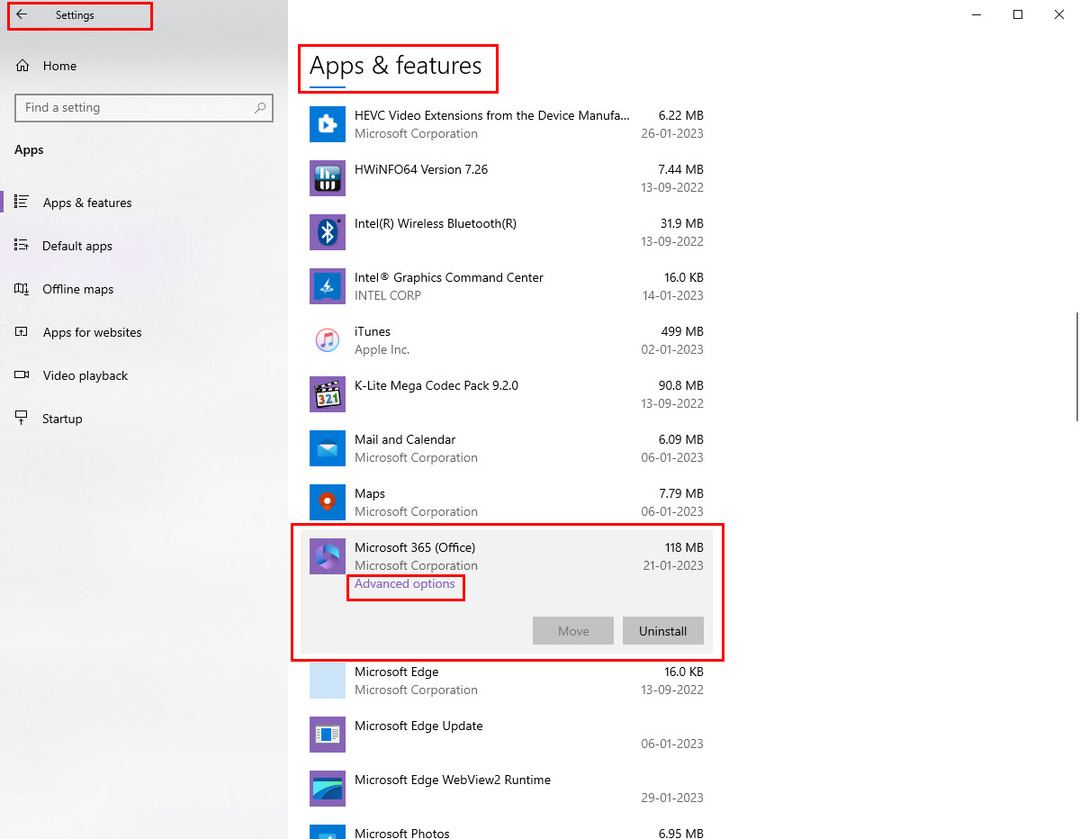
- Välj appens namn för att få några alternativ.
- Klicka på Ändra.
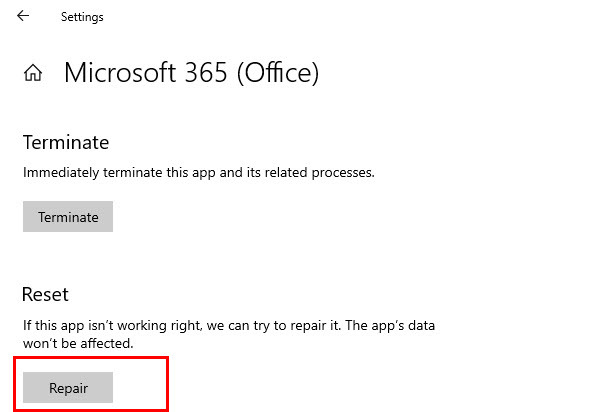
- Välj mellan Snabb reparation och Online reparation.
- Klick Reparera och försök öppna din Outlook i säkert läge.
Om det inte finns något alternativ för att reparera ditt Office-program kan du avinstallera och installera om programmet för att se om det löser problemet "Outlook öppnas inte i felsäkert läge".
Metod 2: Inaktivera tillägg
Du kanske tycker att det är förvånande, men ibland kan tillägg hindra Outlook från att öppnas i säkert läge.
För att veta om ett Outlook-tillägg är ansvarigt för problemet "Outlook öppnas inte i felsäkert läge", prova följande steg.
- Klicka på Fil fliken i ditt Outlook-program.
- Välj nu alternativ för att öppna ett nytt fönster.
- Välj Tillägg alternativ.
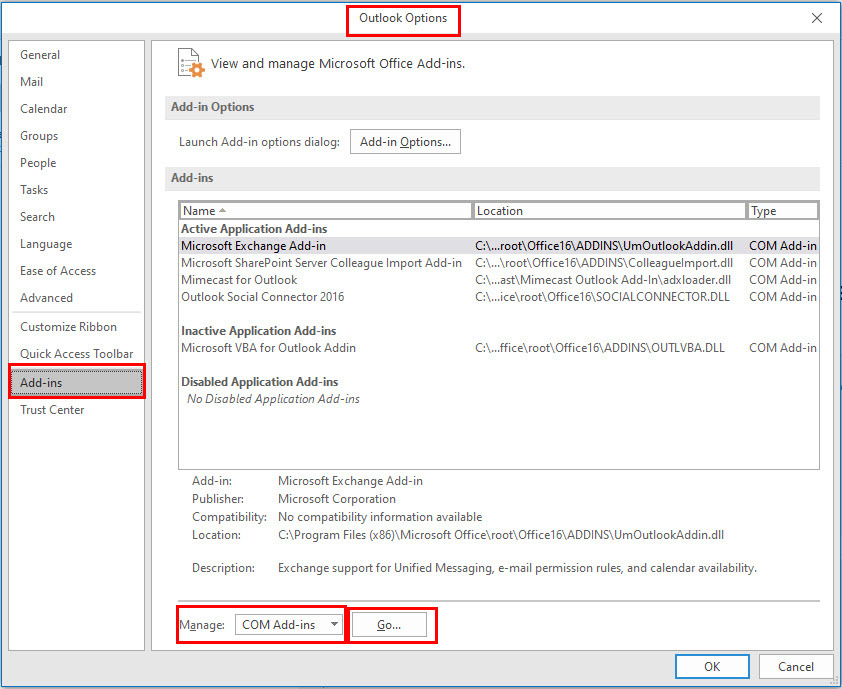
- Klicka på rullgardinsmenyn för Hantera sektion.
- Välj COM-tillägg och klicka på Gå.
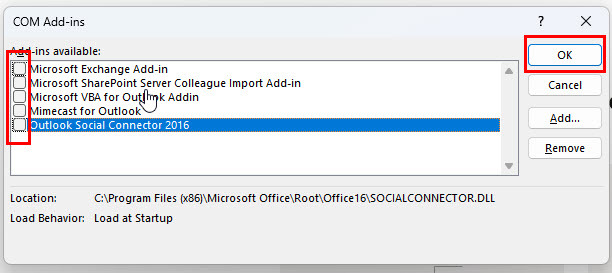
- Från listan över tillägg, avmarkera förnamnet och klicka OK.
- Försök nu att öppna programmet i säkert läge för att se om Outlook inte öppnas i felsäkert läge problemet kvarstår.
Du måste utföra detta tillvägagångssätt för att inaktivera ett tillägg i taget för att ta reda på vilken som är ansvarig för problemet.
Men om du har bråttom eller inte behöver tilläggen kan du inaktivera dem alla tillsammans och försöka öppna Outlook i säkert läge.
Metod 3: Använd en ny användarprofil
Om dessa två metoder inte fungerar kan du också prova att använda en ny Outlook-profil. Så här kan du skapa och använda en annan Outlook-profil.
- Öppna Kontrollpanel på Windows-datorn.
- Klicka på Post möjlighet att öppna Mail Setup – Outlook-fönster.
- Klicka på Visa profiler... knapp.
- Alla dina befintliga Outlook-profilnamn visas under fliken Allmänt.
- Om du har flera profiler, välj en annan profil, aktivera Använd alltid denna profil alternativet och klicka på Tillämpa.
- Kontrollera om det löser ditt Outlook felsäkert läge-problem eller inte.
- Om du bara har en Outlook-profil, skapa en ny genom att klicka på Lägg till knapp.
- För det måste du använda ett annat namn och lägga till de nödvändiga referenserna.
- Klicka på OK, och den nya profilen läggs till i listan.
- Klicka nu på den nya profilen och gör den till din standardprofil i Outlook med metoden som nämns ovan.
- Testa att öppna Outlook i säkert läge.
Metod 4: Uppdatera Office-programmet
Det här problemet kan också uppstå om du kör en föråldrad Outlook-app. Utför dessa steg för att uppdatera:
- Öppna Outlook och välj Fil flik.
- Titta längst ner på den vänstra panelen för att klicka på Kontor Konto alternativ.
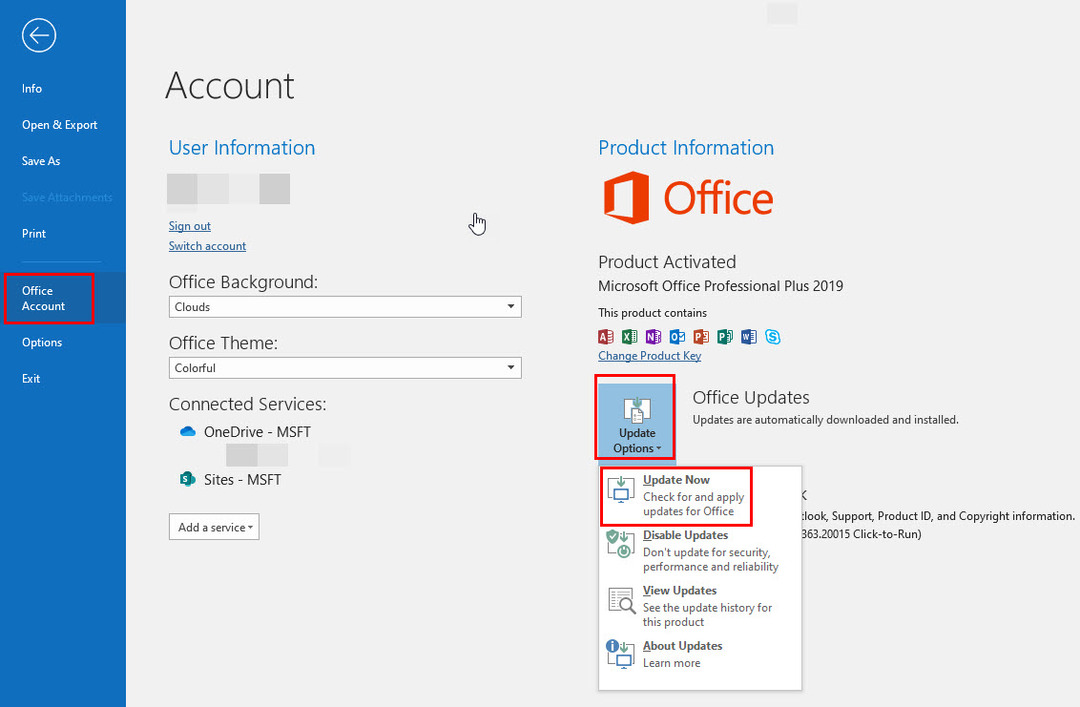
- Klicka på Uppdateringsalternativ rullgardinsmenyn.
- Välj Uppdatera nu för att tillåta Microsoft Office att söka och ladda ner uppdateringen, om tillgänglig.
- När du är klar, se om du kan öppna Outlook i säkert läge.
Metod 5: Sök expertstöd
Om ingen av ovanstående metoder kan ladda Outlook i säkert läge behöver du experthjälp.
Användare av personliga Outlook-skrivbordsappar kan lägga upp sina problem relaterade till Outlook-appen på Microsoft Support Community. Så här går det till:
- Logga in på ditt Microsoft-konto från vilket du köpte licensen för Microsoft 365 Desktop-appar.
- Gå till Microsoft Support Community.
- Under Bläddra bland produkter avsnitt, välj Syn.
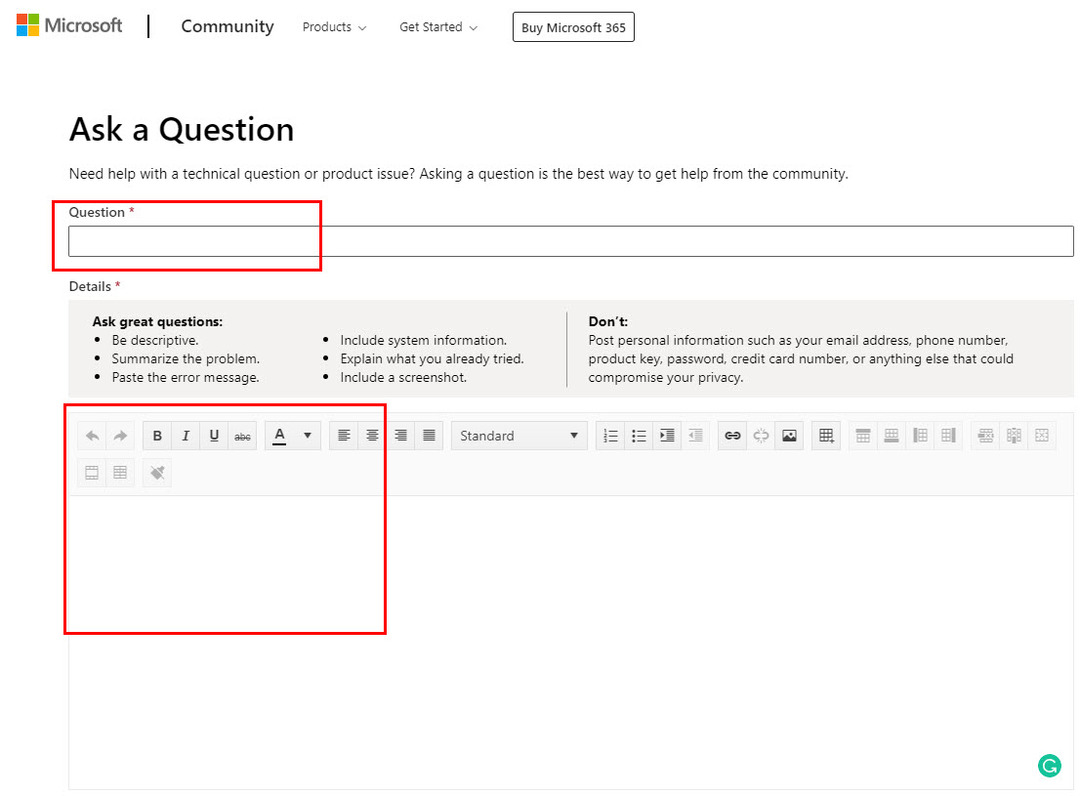
- Välj Ställa en fråga i det övre högra hörnet.
- Fyll nu i formuläret som dyker upp.
- Formuläret innehåller fält som Fråga, Detaljer, Produkter och Versioner.
- När du har fyllt i frågeformuläret för Outlook kommer inte att öppnas i felsäkert läge, klicka på Skicka in längst ner i formuläret.
Du kan också kontakta livesupport på portalen Kontakta Microsoft Support.
Livesupporten kanske inte är tillgänglig för alla länder och regioner där Microsoft säljer sina Microsoft 365-skrivbordsprodukter. Det är dock värt ett försök. Följ dessa steg för att söka hjälp från Microsofts tekniska support:
- Gå till Kontakta Microsoft Support.
- Se till att du har loggat in på ditt Microsoft-konto som du köpte Outlook-skrivbordsappen från.
- Skriv frågan Outlook kommer inte att öppnas i felsäkert läge i fältet för inmatning av frågor.
- Klick Få hjälp.
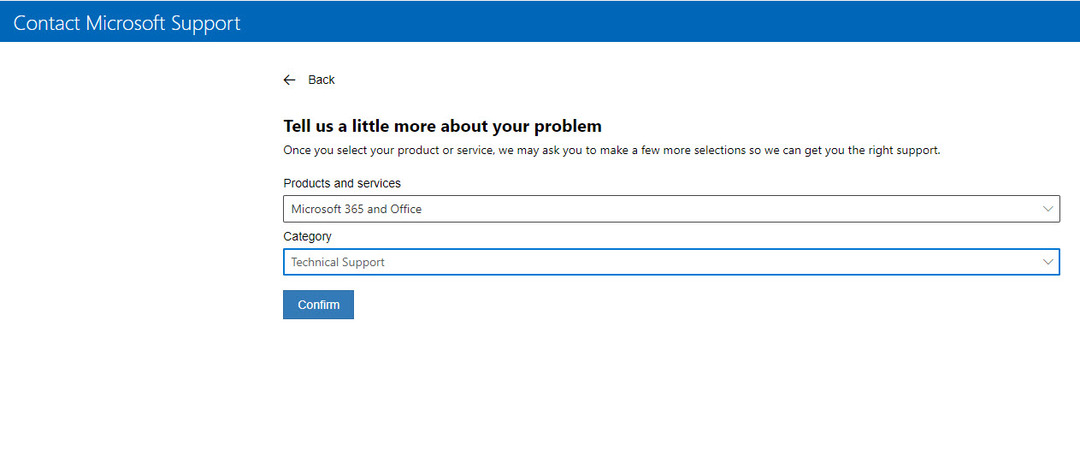
- Välj sedan Kontakta supporten knapp.
- Välj nu Produkt och Kategori, och slå Bekräfta.
- Om du initierar en livesupportförfrågan från ett kvalificerat land ser du alternativ som telefonsupport och chattsupport.
Om ditt Office-konto är en del av en företags- eller affärsplan kan du be om hjälp från din systemadministratör.
Skriv inte direkt Microsoft teknisk support på Google eller Bing-sökning. Bedragare kan rikta in sig på dig och låtsas som att de ringer från Microsofts support för att lura dig.
Slutsats
Användare behöver vanligtvis öppna Outlook i felsäkert läge när det finns något problem med appen. Det är med andra ord en populär lösning på många Outlook-fel och buggar.
Förståeligt nog kommer du att ha problem om Outlook inte öppnas i säkert läge. Det finns dock ingen anledning att oroa sig.
Prova lösningarna till Microsoft Outlook öppnas inte i felsäkert läge som nämns i den här artikeln och bli av med det här problemet.
Fungerade dessa lösningar för dig? Berätta för oss i kommentarerna. Du kanske är intresserad av att veta hur man öppnar Outlook i säkert läge.